“ Statistiken sind wie Bikinis. Was sie enthüllen, ist suggestiv, aber was sie verbergen, ist lebenswichtig „, sagte Aaron Levenstein, ehemaliger Professor für Betriebswirtschaftslehre am Baruch College.
Das gleiche gilt für Ihre Daten in Google Analytics. Das meiste, was Sie Ihre Zeit damit verbringen, zu betrachten (und wieder zu betrachten), ist nur suggestiv.
Das sind nicht die Daten, die Sie analysieren und daraus Erkenntnisse ziehen möchten. Sie haben so viele Daten zur Verfügung, aber nur ein Bruchteil davon wird Ihnen helfen, zu optimieren und bessere Geschäftsentscheidungen zu treffen.
Die verwertbarsten und nützlichsten Daten werden verborgen und können nur durch benutzerdefinierte Berichte und Segmentierung in Google Analytics angezeigt werden.
Verwendung benutzerdefinierter Berichte in Google Analytics
Viele benutzerdefinierte Google Analytics-Berichte sind falsch konfiguriert. In den meisten Fällen sind Google Analytics-Konfigurationen fehlerhaft, sodass benutzerdefinierte Berichte noch weniger effektiv sind. Bevor Sie mit benutzerdefinierten Berichten experimentieren, führen Sie eine Google Analytics-Integritätsprüfung durch.
7 Möglichkeiten, wie Predictive Analytics den E-Commerce verändert
Von Gagan Mehra
Predictive Analytics hilft Ihnen zu verstehen, was Ihre Kunden kaufen werden, bevor sie es tun.
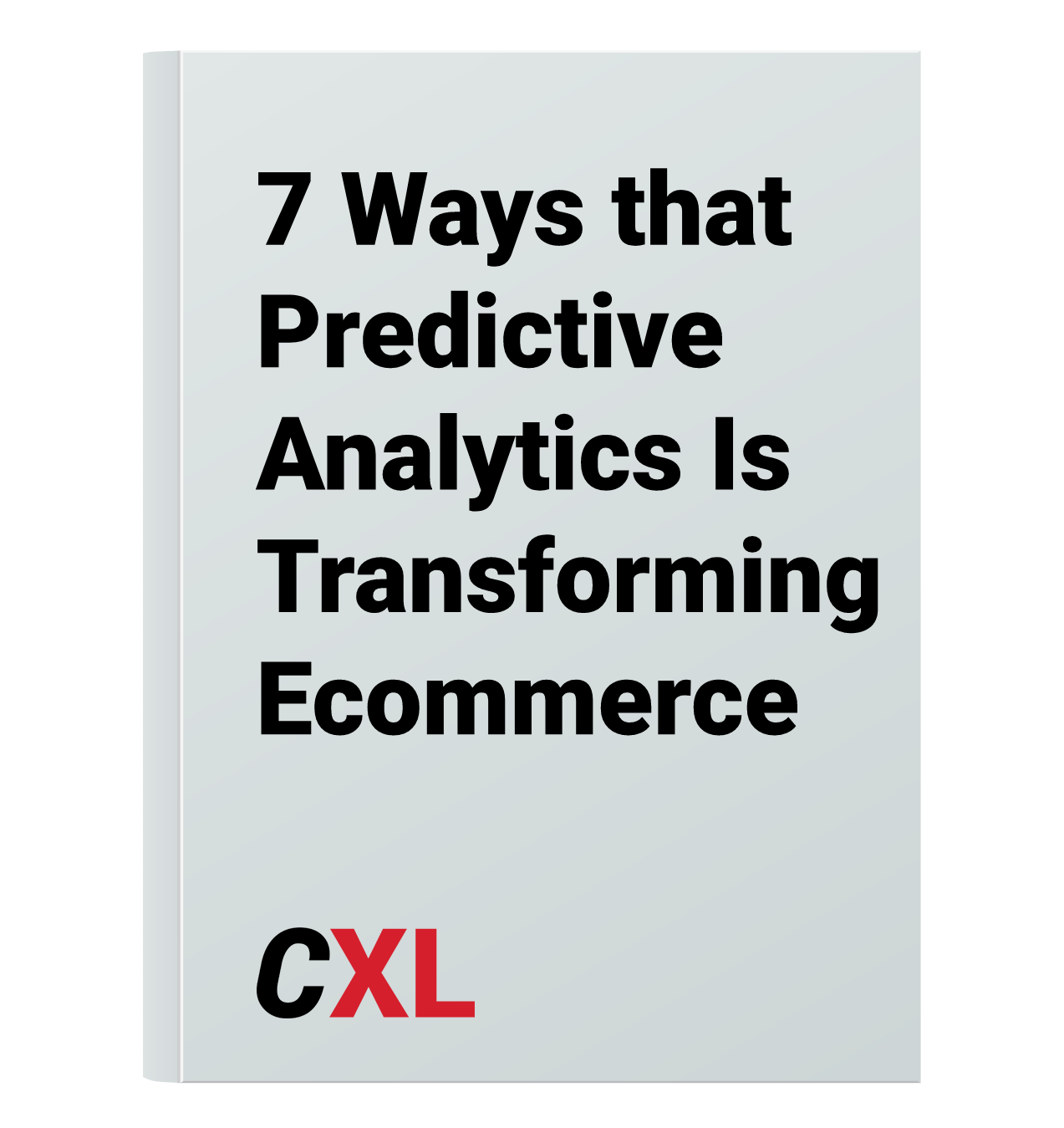
Sobald Sie sicher sind, dass Ihre Analysen fehlerfrei sind, können Sie versuchen, die fünf Schlüsselelemente benutzerdefinierter Berichte zu verstehen: Benutzer, Sitzungen, Treffer, Metriken und Dimensionen.
- Benutzer: Eine Option auf Segmentierungsebene. Dies ist die breiteste Ebene; Jede einzelne Person ist ein einzigartiger Benutzer.
- Sitzungen: Eine Option auf Segmentierungsebene. Die meisten Benutzer machen mehrere Besuche, was als „Sitzung“ bezeichnet wird.“
- Treffer: Eine Option auf Segmentierungsebene. Innerhalb jeder „Sitzung“ gibt es Treffer.
- Dimensionen: Jeder Bericht besteht aus Dimensionen und Metriken. Dimensionen beschreiben Merkmale (z. B. geografische Lage oder Browser).
- Metriken: Jeder Bericht besteht aus Dimensionen und Metriken. Metriken sind quantitative Messungen (z. B. Sitzungen oder Conversion-Rate).
Es gibt auch drei verschiedene Berichtstypen: explorer, flacher Tisch und Kartenüberlagerung.
- Explorer: Dies ist der grundlegende Bericht. Es enthält das Liniendiagramm und die Datentabelle unten, mit denen Sie sehr vertraut sind.
- Flache Tabelle: Dies ist einer der häufigsten benutzerdefinierten Berichtstypen. Es ist im Wesentlichen eine sortierbare Datentabelle.
- Kartenüberlagerung: Dies ist einfach eine globale Karte mit Farben, um Engagement, Verkehr usw. anzuzeigen.
Natürlich gibt es die Google Solutions Gallery, mit der Sie auf Knopfdruck aus Dutzenden von benutzerdefinierten Berichten, erweiterten Segmenten und Dashboards auswählen können. Um die besten Ergebnisse zu erzielen, sollten Sie jedoch verstehen, wie und warum die einzelnen Berichte konfiguriert wurden.
Warum also benutzerdefinierte Berichte von Google Analytics verwenden? Vor allem, weil Ihnen viele Daten zur Verfügung stehen. Das manuelle Sortieren und Analysieren nach Erkenntnissen kann unglaublich zeitaufwändig sein. Benutzerdefinierte Berichte sammeln die Daten und präsentieren sie auf eine Weise, die Ihnen die Analyse erleichtert.
Aber wofür analysierst du? Wenn Sie ohne die richtigen Fragen in Google Analytics einsteigen, gehen Sie nach stundenlanger ungeleiteter Suche verloren. Wie W. Edwards Deming sagte…
Wenn Sie nicht wissen, wie Sie die richtige Frage stellen sollen, entdecken Sie nichts.
Beginnen Sie mit der Durchführung einer heuristischen Analyse. (Weitere Informationen zur heuristischen Analyse finden Sie im ResearchXL-Modell.) Nach der heuristischen Analyse sollten Sie eine Liste von Fragen haben, die Sie beantworten müssen. Wie…
- Sieht die Website in allen Browsern gut aus? Auf allen Geräten?
- Warum wird die Seite nach dem Kauf langsam geladen?
- Werden Schaltflächenklicks verfolgt?
- Benutzt eigentlich jemand XYZ?
Ihre Liste wird viel länger sein. Verwenden Sie diese Fragen, um Ihre Google Analytics-Erkundung zu leiten und Ihnen einen Zweck zu geben.
Nun gibt es zwei Dinge zu beachten, wenn Sie einen benutzerdefinierten Bericht auswählen oder erstellen:
- Wählen Sie repräsentative, nützliche Metriken;
- Alles ist besser mit Segmentierung.
Sie sollten Akquisitionsmetriken, Verhaltensmetriken und Ergebnismetriken haben, egal was passiert. Sie möchten ein vollständiges End-to-End-Bild erhalten, erstellen Sie also benutzerdefinierte Berichte, die Ihnen das geben.
Die Segmentierung kann auch auf benutzerdefinierte Berichte angewendet werden, genauso wie sie auf die grundlegenden Google Analytics-Berichte angewendet werden kann. Nutzen Sie dies, um Ihre benutzerdefinierten Berichte noch intelligenter zu gestalten. (Eine ausführliche Anleitung zur Google Analytics-Segmentierung finden Sie hier.)
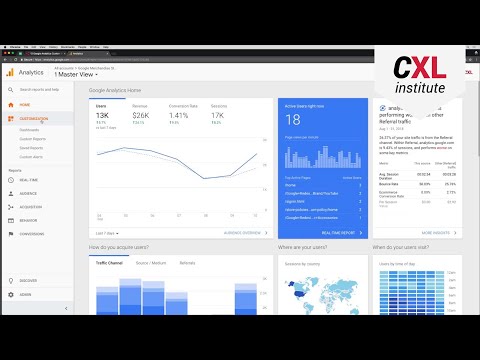
Erfassung benutzerdefinierter Google Analytics-Berichte
1. Metriken nach Wochentag Name und Stunde
Wer hat den Bericht erstellt:
Bounteous (ehemals LunaMetrics) hat diesen Bericht erstellt.
Wo Sie diesen Bericht finden:
Sie können ihn aus der Google Solutions Gallery importieren.
Was dieser Bericht Ihnen sagen wird:
Ihr Datenverkehr verhält sich je nach Wochentag und Tageszeit unterschiedlich. Dieser benutzerdefinierte Bericht gibt Ihnen Einblick in diese Verhaltensänderungen. Sie können die Metriken jederzeit ausschalten, um den Bericht zu ändern und tiefer einzutauchen.
So sieht der benutzerdefinierte Bericht für Wochentag und Stunde hinter den Kulissen aus…
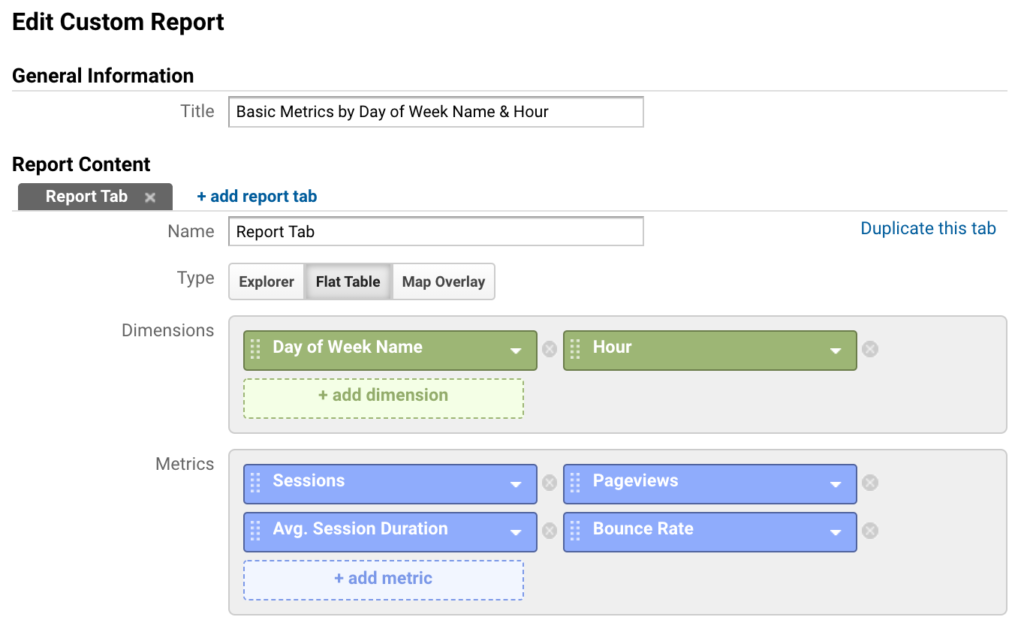
Wie Sie sehen können, „Wochentag Name“ und „Stunde“ werden automatisch als Dimensionen festgelegt, und „Sitzungen“, „Avg. Sitzungsdauer“, „Seitenaufrufe“ und „Absprungrate“ als Metriken, die im Bericht angezeigt werden sollen.
Hier ist die flache Tabelle, die dieser Bericht generieren wird…
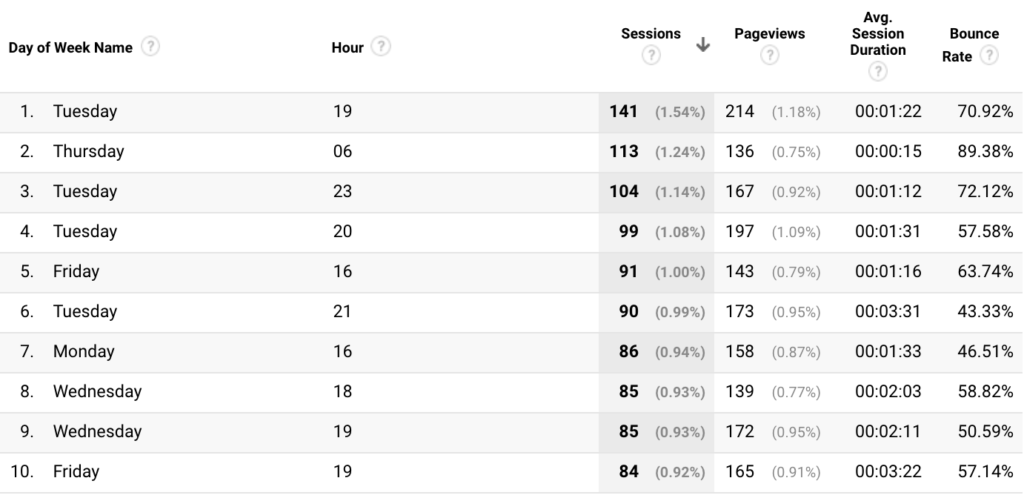
Denken Sie daran, dass Sie jede der vorgewählten Metriken für jede andere Metrik ausschalten können, einschließlich Conversion-Metriken und Zielabschlüssen.
Sie können auf diese Option über die Schaltfläche Bearbeiten in der oberen rechten Ecke dieses Berichts zugreifen.

2. Analysebericht zur Effizienz der Besucherakquise
Wer hat den Bericht erstellt:
Avinash Kaushik hat diesen Bericht erstellt.
Wo Sie diesen Bericht finden:
Sie können ihn direkt importieren, indem Sie hier klicken.
Was dieser Bericht Ihnen sagen wird:
Je größer Ihr Unternehmen ist, desto wahrscheinlicher ist es, dass Ihr Wachstums- /Marketingteam in Silos arbeitet. Zum Beispiel ist Alex für den bezahlten Kanal verantwortlich, und Shanelle ist für Social Media verantwortlich, aber sie sprechen selten oder teilen Einblicke.
Um dies zu verhindern, können Sie diesen benutzerdefinierten Bericht erstellen, mit dem Sie die Datenverkehrsquelle analysieren können. Beachten Sie, wie Sie von „Quelle / Medium“ einen „Drilldown“ durchführen können.“ In der Praxis bedeutet dies, dass Sie auf die spezifische Quelle / das Medium klicken können, um die Medium- und Kampagneninformationen anzuzeigen…
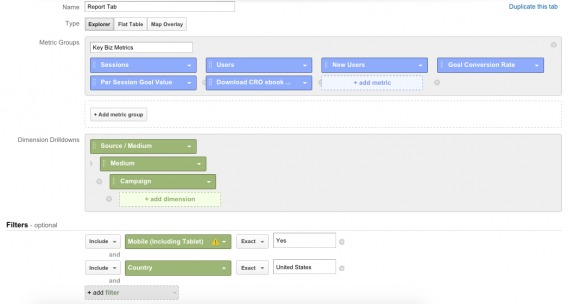
So wird der Bericht aussehen…
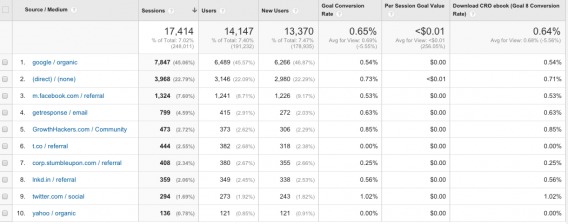
Beachten Sie, dass Sie hier Akquisitions-, Verhaltens- und Ergebnismetriken sehen.
Zusätzlich:
Wenn Sie diesen Bericht importieren, wird eine Spalte möglicherweise falsch angezeigt. Es verwendet „Ziel 6“, das Avinash eingerichtet hat, um das Engagement zu messen. Wenn Sie dasselbe tun möchten, müssen Sie Folgendes tun…
- Definieren Sie, was „engagiertes“ Verhalten für Ihr Unternehmen ist. Für Avinash sind es ungefähr X Minuten vor Ort oder Y aufgerufene Seiten pro Sitzung.
- Erstellen Sie ein Ziel für dieses Verhalten.
- Fügen Sie dieses Ziel anstelle von Ziel 6 zum Bericht hinzu.
Oben habe ich einfach Ziel 6 gegen ein Conversion-Ziel ausgetauscht, an dem ich mehr interessiert war.

SEO benutzerdefinierte Google Analytics-Berichte
Long-Tail-Konverter
Wer hat den Bericht erstellt:
Greg Habermann hat diesen Bericht erstellt.
Wo Sie diesen Bericht finden:
Sie können ihn direkt importieren, indem Sie hier klicken.
Was dieser Bericht Ihnen sagen wird:
Versuchen Sie immer noch, Abfragen, die ein oder zwei Wörter lang sind, gezielt anzusprechen und auf sie zu bieten? Vielleicht liegt es daran, dass Sie nicht verstehen, wie wertvoll Long-Tail-Keywords sind. Um Ihnen zu helfen, können wir einen benutzerdefinierten Bericht einrichten, der Ihre drei, vier, fünf, 10, 20 und 20+ Wortabfragen analysiert.
Zuerst müssen Sie ein erweitertes Segment einrichten…
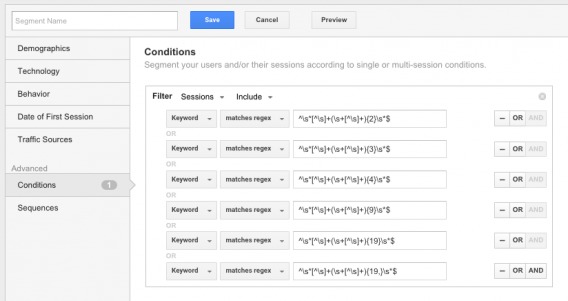
Hier haben wir ein bedingtes Segment. Nick Mihailovski von Google hat die oben genannten regulären Ausdrücke erstellt, um Long-Tail-Keywords zu isolieren.
Jetzt können Sie den eigentlichen Bericht einrichten. Es ist ziemlich einfach und die Metriken können an Ihre Konfiguration angepasst werden…
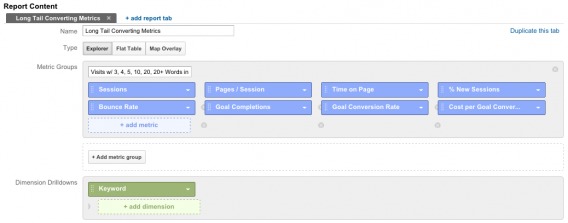
Im Wesentlichen können Sie sehen, wie Ihre Long-Tail-Keywords abschneiden, einschließlich wie viel Geld sie mit ihnen verdienen. Das kann Ihre Content-, SEO- und PPC-Strategien informieren.
So sehen die Ergebnisse aus…
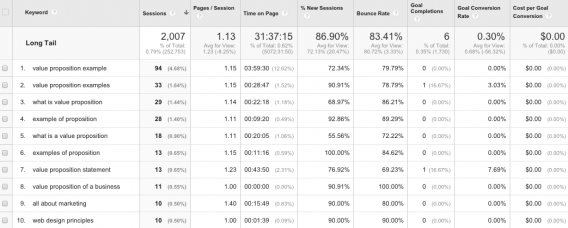
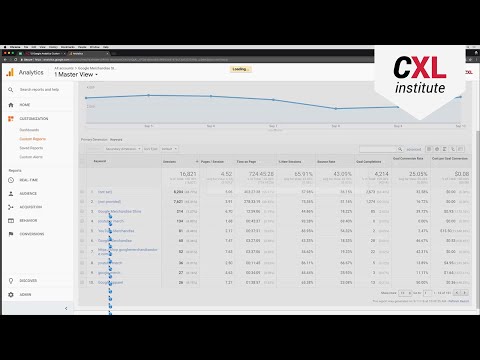
E-Commerce benutzerdefinierte Google Analytics-Berichte
Täglicher E-Commerce-Verkehrsbericht
Wer hat den Bericht erstellt:
Justin Cutroni hat diesen Bericht erstellt.
Wo Sie diesen Bericht finden:
Sie können ihn direkt importieren, indem Sie hier klicken.
Was dieser Bericht Ihnen sagen wird:
Wenn Sie eine E-Commerce-Site betreiben, ist dieser Bericht für den täglichen Gebrauch unerlässlich. Es ist einfach, gibt Ihnen aber einen vollständigen Überblick über Ihre Leistung nach Quelle.
Hier ist der Blick hinter die Kulissen…
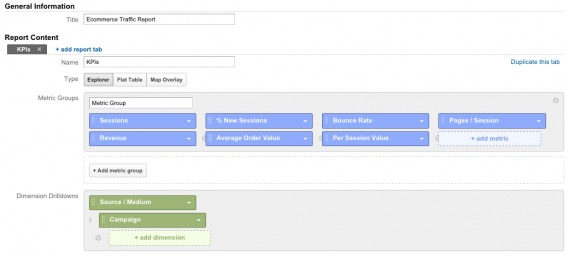
Ziemlich einfach, oder? Ich würde auch vorschlagen, die Conversion-Rate-Metrik hinzuzufügen, aber das bin nur ich.
Beachten Sie, dass Sie beim Drilldown bestimmte Kampagneninformationen sehen können.
So wird Ihr Bericht aussehen…
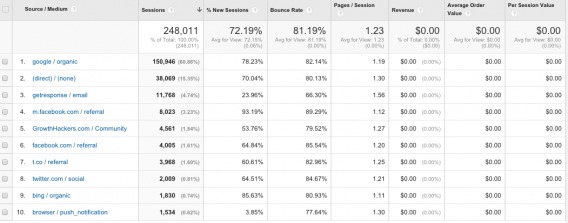
“ Average Order Value“ und „Per Session Value“ sind hier besonders mächtig. Sie ermöglichen es Ihnen, in der Nähe des Geldes zu messen und zu verstehen, wie sich das Kaufverhalten je nach Verkehrsquelle ändert.
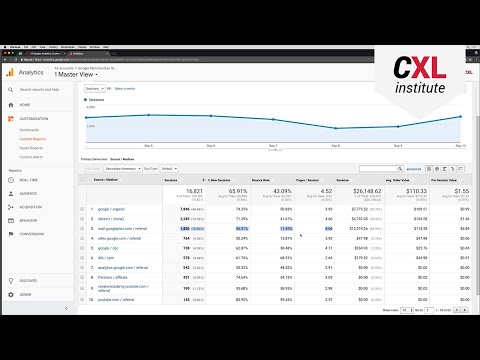
Benutzerdefinierte Google Analytics-Berichte für soziale Medien
5. Social Media Performance Analysis report
Wer hat den Bericht erstellt:
Avinash Kaushik hat diesen Bericht erstellt.
Wo finden Sie diesen Bericht:
Sie können es direkt importieren, indem Sie hier klicken.
Was dieser Bericht Ihnen sagen wird:
Wenn es eine Sache gibt, die Menschen gerne über soziale Medien sagen, dann ist es schwierig, sie zu messen. „Wir wissen, dass es uns Verkehr sendet, aber wir sind uns nicht sicher, wie sich das in Dollar auf der Bank niederschlägt.“ In Wirklichkeit ist es ziemlich einfach, den Wert von Social Media zu messen.
Aufgrund der Art und Weise, wie Google die grundlegenden Berichte erstellt, ist dies jedoch unglaublich zeitaufwändig. Dieser Bericht macht Sie zu einem viel effizienteren Analysten.
Wir haben drei Registerkarten: zusammenfassung, Inhaltsanalyse und Geräteanalyse.
Beginnen wir mit der Zusammenfassung…
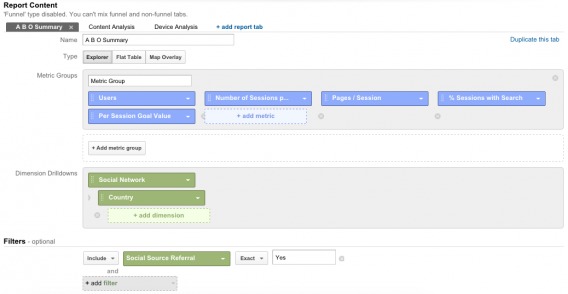
Dies wird Ihnen sagen, woher sie kommen, wie oft sie kommen, ob sie finden, wonach sie suchen und ob sie Geld verdienen.
Avinash Kaushik, Autor von Web Analytics 2.0, erklärt den Filter „Social Source Referral…

Avinash Kaushik, Web Analytics 2.0:
„Beachten Sie die clevere Verwendung des Filters (Social Source Referral: Ja) oben. Ich möchte dem Google Analytics-Team große Liebe für diesen Lebensretter geben. Es war zutiefst frustrierend, den Überblick über soziale Netzwerke zu behalten (sie kommen und gehen jeden Tag!). Jetzt mit Social Network Dimension und Social Source Referral Filter müssen Sie sich keine Sorgen mehr machen. Onkel Paul verfolgt es in Ihrem Namen! Gib ihm eine Umarmung, wenn du ihn das nächste mal siehst.“ (über Occam’s Razor)
Hier ist der Bericht…
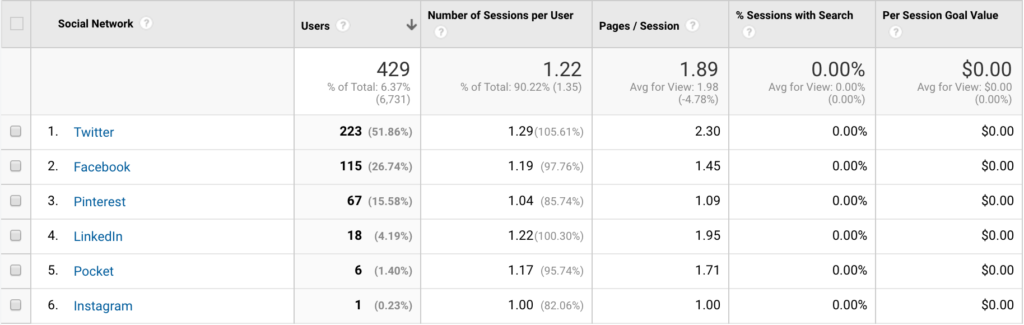
Als nächstes die Inhaltsanalyse…
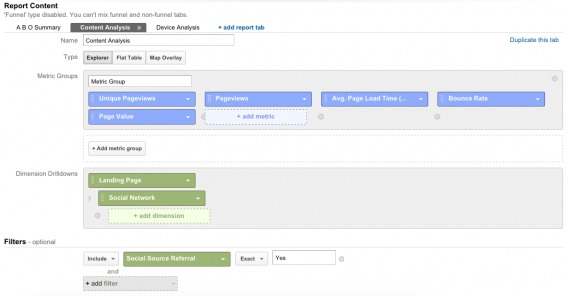
Anstatt Tweets und Shares zu messen, werden wir die tatsächlichen Geschäftsergebnisse messen. Auf dieser Registerkarte erfahren Sie, welche Zielseiten am beliebtesten sind und welche Arten von Inhalten am wertvollsten sind. Dann, Sie können einen Drilldown durchführen, um zu sehen, welche sozialen Netzwerke das schwere Heben pro Zielseite ausführen…
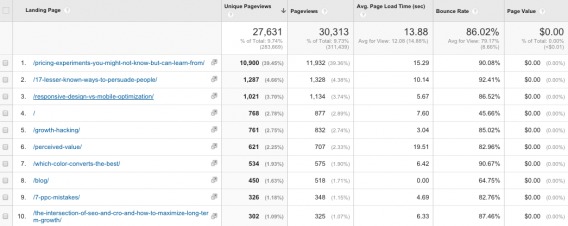
Als nächstes die Registerkarte Geräteanalyse…
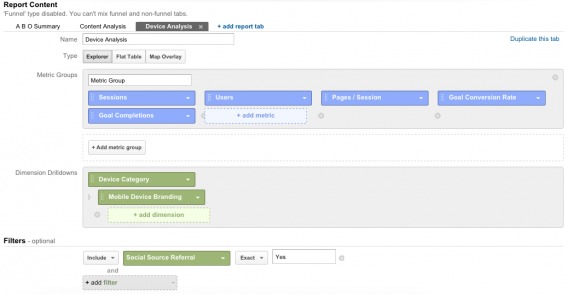
Angenommen, Sie schalten soziale Anzeigen. Dieser Teil des Berichts kann für Sie besonders hilfreich sein, da Sie Ihre Anzeigen gerätebasiert ausrichten können. Sollten Sie mehr über Mobile erfahren? Desktop? Es spielt keine Rolle, wie viele Sitzungen und Benutzer verwiesen werden. Entscheidend ist, wie wertvoll diese Sitzungen und Benutzer sind, sobald sie landen. Verwenden Sie dieses Wissen, um Ihre Strategie zu informieren.
Hier ist der Bericht…

Wir sehen geringfügig mehr mobilen Social Traffic, aber Desktop Social Traffic konvertiert viel, viel besser. Benutzerdefinierte Berichte helfen Ihnen, das ganze Bild exponentiell schneller zu sehen.
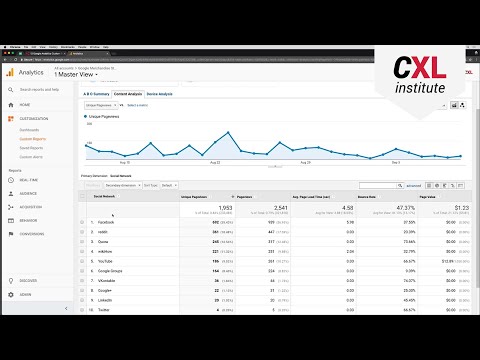
PPC benutzerdefinierte Google Analytics-Berichte
6. PPC campaign goal performance
Wer hat den Bericht erstellt:
Rachelle Maisner hat diesen Bericht erstellt.
Wo Sie diesen Bericht finden:
Sie können ihn aus der Google Solutions Gallery importieren.
Was dieser Bericht Ihnen sagen wird:
In diesem Bericht können Sie die Leistung der bezahlten Suche anhand der Zielkonvertierungen nach Suchmaschinen analysieren. Hier ist, wie es eingerichtet ist…
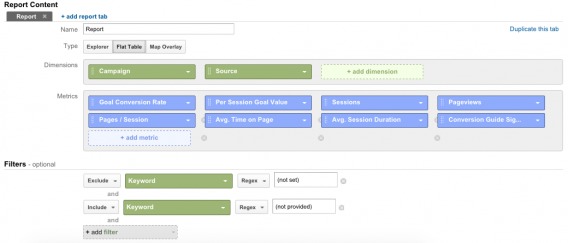
Wir betrachten also sowohl die Kampagne als auch die Quelle, was bedeutet, dass wir bestimmte Kampagnen, die Sie erstellt haben, sowie die Suchmaschine, in der sie bereitgestellt werden, sehen können. Dann können wir sehen, ob diese Benutzer Maßnahmen ergreifen oder kalt werden, sobald sie vor Ort sind.
So wird Ihr Bericht aussehen…

Wir machen nicht viel PPC bei CXL, also gehen Sie davon aus, dass Ihr Bericht etwas runder sein wird.
Zusätzlich:
Beachten Sie, dass die letzte Spalte „Ziel 1-Abschlüsse“ lautet.“ Rachelle schlägt vor, dies in Ihr Verlobungsziel zu ändern (Avinash verweist oben darauf).
Außerdem konzentriert sich dieser Bericht auf Google-Kampagnen. Oben habe ich den Quellfilter entfernt, um Daten von allen Suchmaschinen im Vergleich zu nur Google anzuzeigen. Sie können das gleiche tun oder es als Google-only verlassen.
PPC keywords
Wer hat den Bericht erstellt:
Rachelle Maisner hat diesen Bericht erstellt.
Wo Sie diesen Bericht finden:
Sie können ihn aus der Google Solutions Gallery importieren.
Was dieser Bericht Ihnen sagen wird:
Jetzt, da Sie wissen, wie Ihre bezahlten Suchbemühungen auf einer höheren Ebene ablaufen, können Sie einen Drilldown zu Daten auf Keyword-Ebene durchführen. Dieser Bericht gibt Ihnen Traffic-Volumen, CPC, Ziel-Conversions und Kosten pro Conversion für jedes Keyword.
Hier ist der Blick hinter die Kulissen…
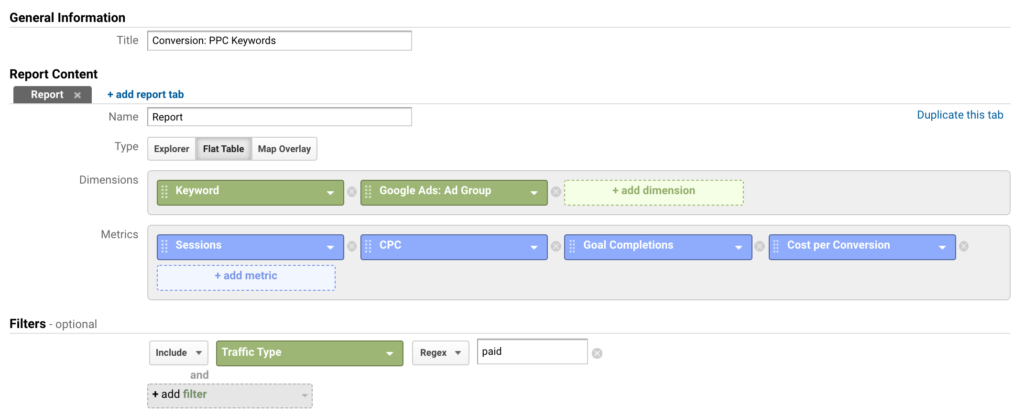
So wird Ihr Bericht aussehen (ohne Daten)…

Ich habe diesen Bericht ziemlich oft gesehen, aber ich mag Rachelles Version, weil sie „Anzeigengruppe“ als Dimension enthält. Jeder, der viel PPC-Arbeit leistet, weiß, dass dies für die Organisation und Analyse unglaublich wichtig ist.
Kampagnenkostenanalyse
Wer hat den Bericht erstellt:
Avinash Kaushik hat diesen Bericht erstellt.
Wo Sie diesen Bericht finden:
Sie können ihn direkt importieren, indem Sie hier klicken.
Was dieser Bericht Ihnen sagen wird:
Bisher haben wir ziemlich gute Arbeit geleistet, um die Nähe zum Geld (Umsatz, Conversions usw.) zu messen. Was wir jedoch nicht berücksichtigen, sind die Kosten für das, was wir tun, im Vergleich zum Wert der Ergebnisse. Mit anderen Worten, Umsatz abzüglich Marketing- und Akquisitionskosten (d. H. Gewinn).
Hier ist das Berichts-Setup…
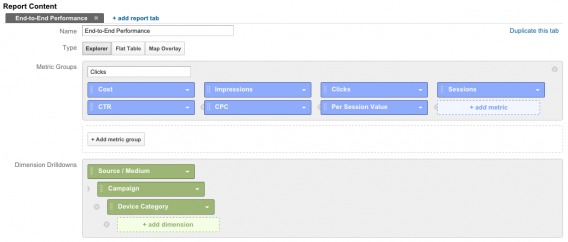
Beachten Sie, dass es sich größtenteils um einen typischen benutzerdefinierten End-to-End-Leistungsbericht handelt. Es zeigt Ihnen, wie viel Sie ausgegeben haben, wie viele Personen Ihre Anzeigen gesehen haben, wie viele Klicks sie erhalten haben, das resultierende Verkehrsaufkommen, Ihre Klickrate, der CPC und der Wert jeder resultierenden Sitzung.
So wird der Bericht aussehen…

Aufgrund der Natur von CXL sind Ihre Daten robuster. (Versprechen.)
Der Unterschied zwischen „CPC“ und „Per Session Value“ sollte Ihr Fokus sein. Wenn Ihr CPC 1,33 USD und Ihr Wert pro Sitzung 1,66 USD beträgt, was bei Avinash der Fall ist, haben Sie kein positives Nettoergebnis. Sicher, Sie machen $ 0.33, aber Faktor Ihr Gehalt dort. Gemeinkosten. Die Liste geht weiter.
Ihr Ziel sollte es sein, die Lücke zwischen diesen beiden Zahlen zu vergrößern.
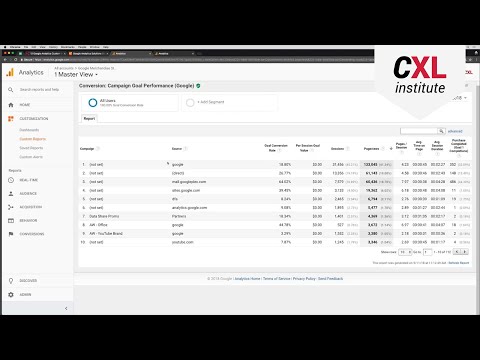
Zusätzliche:
Beachten Sie, dass Sie, obwohl wir uns oben auf PPC konzentriert haben, auch alle anderen bezahlten Bemühungen einbringen können…

Avinash Kaushik, Web Analytics 2.0:
„Sie können Kostendaten für alle Ihre bezahlten Bemühungen in Google Analytics importieren. Für E-Mail. Zum Beispiel, wenn Sie dort geschickt eine URL hinzugefügt haben. Für display. Für soziale.“ (über Occam’s Razor)
Conversion-Rate-Optimierung benutzerdefinierte Google Analytics-Berichte
9. Ereignisinteraktion nach Kategorie, Aktion und Bezeichnung
Wer hat den Bericht erstellt:
Bounteous (ehemals LunaMetrics) hat diesen Bericht erstellt.
Wo Sie diesen Bericht finden:
Sie können ihn aus der Google Solutions Gallery importieren.
Was dieser Bericht Ihnen sagen wird:
In grundlegenden Google Analytics-Berichten können Sie zwei Dimensionen auswählen. Hier wählen wir drei: Ereigniskategorie, Ereignisaktion, Ereignisbezeichnung.
Auf diese Weise können Sie sehen, wie oft Personen mit Ihrer Website interagieren. Sie können auch hier einige leistungsstarke Vergleiche durchführen, die Ihnen zeigen, welche Kategorien und Aktionen gewünschter und effektiver sind.
Sie haben hier auch die Möglichkeit, eine Qualitätssicherung durchzuführen. Sind „Total Events“ und „Unique Events“ aufeinander abgestimmt? Wenn etwas falsch oder „seltsam“ oder „zu gut, um wahr zu sein“ erscheint, ist es wahrscheinlich. Jetzt ist es an der Zeit, sich damit zu befassen.
Gibt es auch Ereignisse ohne jegliche Interaktion? Wahrscheinlich ein Zeichen dafür, dass etwas mit Ihrem Tracking nicht stimmt.
Hier ist das Setup…
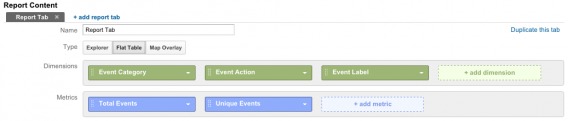
Extrem einfach, aber sehr wertvoll. Werfen Sie einen Blick…
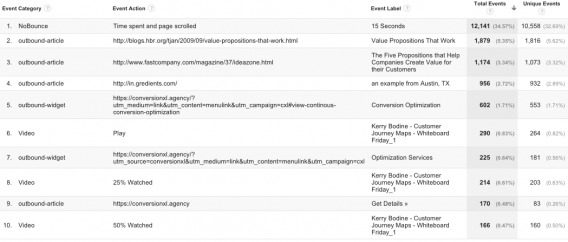
Conversion-Rate nach Browser und Gerät
Wer hat den Bericht erstellt:
Craig Sullivan hat diesen Bericht erstellt.
Wo Sie diesen Bericht finden:
Sie können ihn direkt importieren, indem Sie hier klicken.
Was dieser Bericht Ihnen sagen wird:
Apropos Qualitätssicherung…

Guck Laja, XL:
„Dies hilft Ihnen, technische oder UX-Probleme für einen bestimmten Browser und / oder Geräte zu identifizieren. Wenn Ihre Website mit dem Gerät / Browser, den ein Besucher verwendet, nicht richtig funktioniert, werden sie nicht kaufen! Alle hier identifizierten Probleme sind niedrig hängende Früchte.“ (über CXL)
In diesem Sinne, Hier ist der Blick hinter die Kulissen des Berichts…
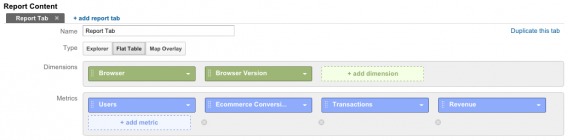
Fügen Sie nach dem Speichern des Berichts unbedingt Tablet-, Mobil- und Desktop-Datenverkehr als Segmente hinzu. Jetzt betrachten Sie Traffic-Volumen, Conversion-Rate, Transaktionen und Einnahmen basierend auf Browser, Browserversion und Gerätetyp.
Hier ist der Bericht…
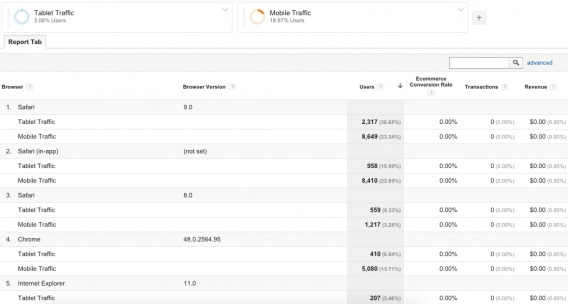
Sie können diesen benutzerdefinierten Bericht verwenden, um UX-Probleme zu identifizieren und zu priorisieren.
Conversion rate for visitors who searched
Wer hat den Bericht erstellt:
John Ekman hat diesen Bericht erstellt.
Wo Sie diesen Bericht finden:
Sie können ihn direkt importieren, indem Sie hier klicken.
Was dieser Bericht Ihnen sagen wird:
Als Optimierer sind Sie wahrscheinlich mit dem Konzept vertraut, dass Benutzer, die die Site-Suche verwenden, wertvoller sind. Aber wie viel wertvoller, wirklich? Sie können die Statistiken lesen oder diesen Bericht verwenden, um es selbst herauszufinden…
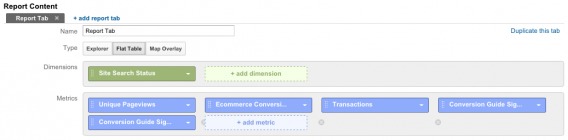
Ziemlich einfaches Setup hier. Wir untersuchen lediglich, ob sie die Site-Suche (ja / Nein) und ein grundlegendes Verhalten vor Ort verwendet haben. Der Bericht wird ungefähr so aussehen…
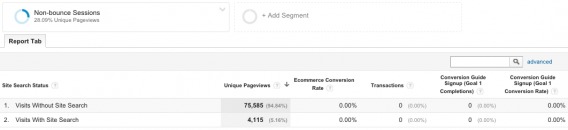
Stellen Sie sicher, dass Sie auch das Segment „Nicht-Bounce-Sitzungen“ aktiviert haben. Bounces haben eine Konversionsrate von 0%. Wenn Sie sie also einschließen, verzerren Sie Ihre Daten.
Für die meisten Websites (nicht alle, wie Sie oben sehen können) ist die Site-Suche bei Benutzern beliebt und wird von Vermarktern übersehen. Wie können Sie die Site-Suche bekannter machen? Wie können Sie die Site-Suche intelligenter machen? Intuitiver? Dies sind die Arten von Fragen, die Sie beginnen zu fragen, wenn Sie wirklich sehen, wie wertvoll Website-Suche ist.

Zusätzlich:
John Ekman von Conversionista! erklärt, wie Sie Site-Suchdaten verwenden können, um auch neue Geschäftsmöglichkeiten zu identifizieren…

John Ekman, Conversionista!:
„Wenn Sie tiefer graben möchten, suchen Sie in Ihren internen Site-Suchdaten nach Rechtschreibfehlern, die in Ihren Ergebnissen oder Produkten, nach denen Besucher suchen, die Sie derzeit jedoch nicht auf Lager haben, nicht übereinstimmen. Interne Site-Suchanfragen sind die besten Tools, um neue Geschäftsmöglichkeiten mit Ihren bestehenden Kunden zu finden.“ (über CXL)
Technische / Qualitätssicherung benutzerdefinierte Google Analytics-Berichte
12. Website-Geschwindigkeitsmetriken nach Browser und Browserversion
Wer hat den Bericht erstellt:
Bounteous (ehemals LunaMetrics) hat diesen Bericht erstellt.
Wo Sie diesen Bericht finden:
Sie können ihn aus der Google Solutions Gallery importieren.
Was dieser Bericht Ihnen sagen wird:
Wenn Sie sich für UX interessieren (und Sie sollten), kümmern Sie sich um die Geschwindigkeit der Website. Welche Browser haben langsame Ladezeiten? Welche Versionen dieser Browser verursachen den größten Schaden?
Hier ist das Berichts-Setup…
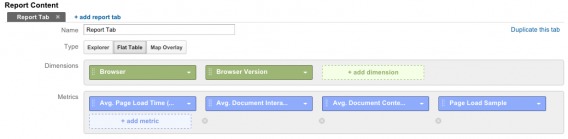
Wenn ich es wäre, würde ich Conversion-Rate und Umsatzmetriken hinzufügen. Auf diese Weise wissen Sie nicht nur genau, wo Sie Geld verlieren, sondern auch, wie schnell Sie Geld verlieren. Auf diese Weise können Sie Ihr Patching priorisieren.
So wird der Bericht aussehen…
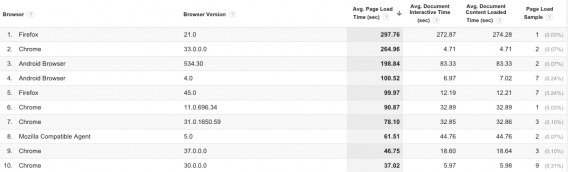
Es ist sortiert höchste-niedrigste „Avg. Seitenladezeit (Sek)“, damit Sie Ihre größten Problembereiche sofort sehen können.

Fazit
Benutzerdefinierte Berichte in Kombination mit erweiterter Segmentierung zeigen die nützlichen Daten auf, die in einfachen Google Analytics-Berichten so oft verborgen oder vergraben sind.
Während Sie benutzerdefinierte Berichte, die Sie Ihrer Meinung nach haben sollten, problemlos aus der Google Solutions Gallery importieren können, ist es wertvoller, wenn Sie wirklich verstehen, wie benutzerdefinierte Berichte funktionieren, wie Sie sie selbst erstellen und wie Sie sie verwenden, um nützliche Daten zu isolieren.
Hier ist, was Sie über Google Analytics benutzerdefinierte Berichte erinnern müssen…
- Verstehen Sie, wie Benutzer, Sitzungen, Treffer, Dimensionen, Metriken, Explorer, flache Tabelle und Kartenüberlagerung funktionieren.
- Führen Sie eine heuristische Analyse durch, um eine Liste von Fragen zu erstellen, auf die Sie Antworten benötigen.
- Verwenden Sie diese Fragen, um Ihre Google Analytics-Erkundung zu leiten.
- Verwenden Sie die oben genannten benutzerdefinierten Berichte (Sie können die Metriken und Dimensionen an Ihr Unternehmen anpassen) oder erstellen Sie Ihre eigenen.
- Wenn Sie Ihre eigenen erstellen, verwenden Sie unbedingt Akquisitionsmetriken, Verhaltensmetriken und Ergebnismetriken. Bleiben Sie so nah wie möglich am Geld (z. B. Umsatz, Gewinn).
- Denken Sie daran, dass die Segmentierung Google Analytics viel leistungsfähiger und Daten nützlicher macht.
Schließen Sie sich mehr als 95.000 Analysten, Optimierern, digitalen Vermarktern und UX-Praktikern auf unserer Liste
E-Mails ein- oder zweimal pro Woche zu Wachstum und Optimierung an.